Interface do Usuário: Dispositivos de Visualização ao Vivo
Usando a Visualização ao Vivo
Para acessar a Visualização ao Vivo, clique no menu de visualização na barra superior e selecione o ícone de Visualização ao Vivo .
A visualização ao vivo é sua janela para fluxos em tempo real de seus dispositivos. Configure várias visualizações ao vivo no Agent DVR e adicione quantos dispositivos desejar. O Agent organiza inteligentemente seus dispositivos para visualização ideal em qualquer tela.
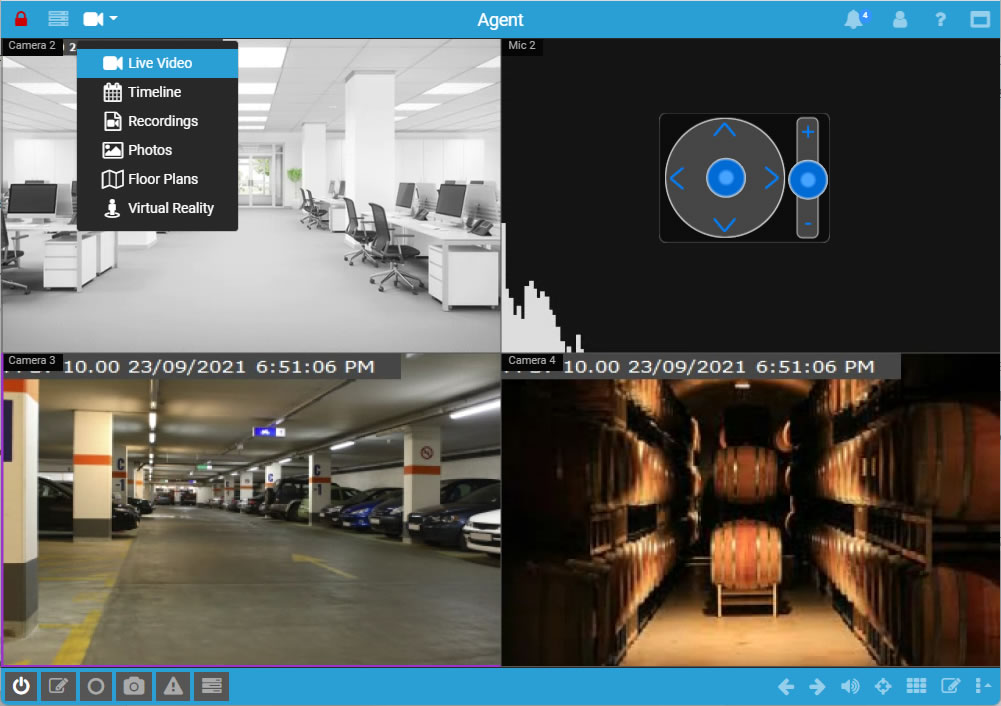
Marcadores de Painel
A visualização ao vivo possui marcadores para mostrar o estado do dispositivo e o status de gravação:
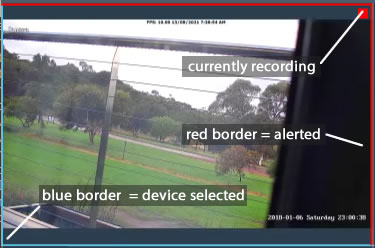
- Borda azul na esquerda e inferior - Indica o dispositivo selecionado. Os controles na parte inferior esquerda se aplicam a este dispositivo.
- Símbolo "REC" vermelho no canto superior direito - O dispositivo está gravando.
- Borda vermelha piscando no topo e à direita - O dispositivo está em estado de alerta.
- Borda laranja piscando no topo e à direita - O dispositivo detectou movimento.
Botões/Ícones
A visualização ao vivo inclui ícones na parte inferior para controlar o dispositivo selecionado e a visualização. Os botões da esquerda controlam o dispositivo ativo, os botões da direita controlam a visualização. Dicas de ferramentas explicam a função de cada botão e atalhos.
Os botões de controle do dispositivo incluem:
- Ligar/desligar o dispositivo.
- Editar o dispositivo.
- Iniciar/parar gravação manual.
- Tirar uma foto.
- Acionar um alerta manual.
- Abrir tarefas para o dispositivo.
- Ir para as gravações do dispositivo.
- Ir para as fotos do dispositivo.
- Reproduzir os últimos 20 segundos da gravação.
Os botões de controle da visualização incluem:
- Abrir controle de volume.
- Editar a visualização.
- Iniciar/parar reprodução da visualização ao vivo.
- Abrir menu de visualizações.
- Iniciar/parar conversa.
- Mostrar/Ocultar controlador PTZ.
- Mostrar predefinições PTZ.
- Visualização anterior.
- Próxima visualização.
Usando Visualizações
Clique no ícone de visualizações no canto inferior direito para abrir o menu de visualizações. Cada visualização mostra uma pré-visualização do layout associado. Para alternar para uma visualização específica, basta clicar no seu botão. Configurar Ciclo para um número como 3 permite que o Agent gire automaticamente entre as visualizações com dispositivos a cada 3 segundos. Visualização Padrão determina a primeira visualização mostrada quando você abre o navegador.
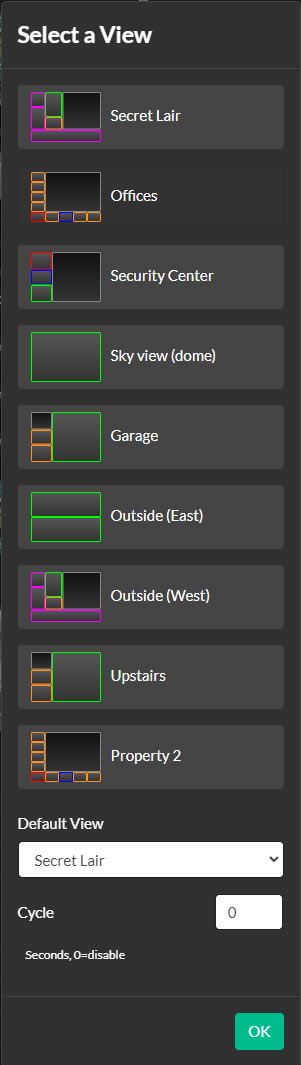
Para editar uma visualização (adicionar dispositivos, renomear, alterar layout, etc.), clique no ícone de edição no canto inferior direito.
Percorra manualmente suas visualizações na tela ao vivo usando as setas esquerda e direita . Observação: esses controles mostram apenas visualizações com dispositivos adicionados.
Para obter informações detalhadas sobre o uso e personalização de layouts, consulte nosso guia de layouts.
Usando o Controlador PTZ
Clique no ícone para mostrar/ocultar o controlador PTZ (Pan-Tilt-Zoom). Selecione um dispositivo na visualização ao vivo e, em seguida, use o controlador PTZ para operá-lo. Certifique-se de que o PTZ esteja configurado em seu dispositivo - edite o dispositivo e consulte PTZ para obter instruções de configuração.
O Agent DVR oferece 2 opções diferentes de controlador PTZ (Pan-Tilt-Zoom). Para escolher seu estilo preferido, vá para o Menu da Conta e selecione Configurações de Tema.
- Clique e arraste no plano de fundo do controle para movê-lo ao redor do visualizador ao vivo.
- Use os controles de joystick redondos clicando e arrastando com o mouse ou usando gestos de toque para controlar o PTZ da sua câmera.
- Com o controlador PTZ exibido, use as teclas de seta do teclado numérico e numpad +/- para ajustes de zoom.
- Clique ou toque nas setas azuis ou + / - no controle de zoom para movimentos incrementais.
- Clique com o botão do meio para mostrar/ocultar o controle PTZ.
- Para PTZ digital, use a roda do mouse ou gestos de pinça e deslize em dispositivos de toque para fazer zoom. Quando estiver ampliado, clique e arraste para navegar na área ampliada.
Suporte para Gamepad / Joystick
A partir da versão 3.9.7.0, o Agent DVR suporta controle PTZ via gamepad:
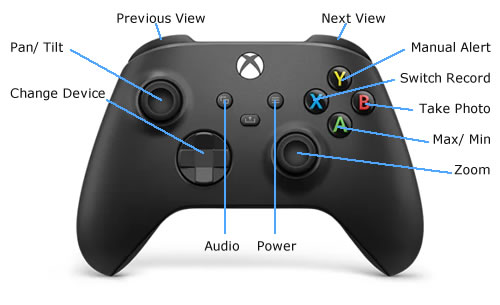
Dicas:
- Para maximizar um dispositivo, clique nele para selecioná-lo e clique novamente. Se a sua câmera tiver URLs de fluxo de alta e baixa resolução, você pode configurar o Agent para usar o fluxo de alta resolução quando maximizado. Edite o dispositivo, ajuste as configurações da fonte de vídeo e marque "Usar fluxo de gravação quando maximizado" na guia Avançado.
- Clique em um dispositivo para selecioná-lo. Use os controles do dispositivo no canto inferior esquerdo para ligá-lo/desligá-lo, iniciar/parar a gravação, tirar fotos, acionar alertas manuais ou editar e executar tarefas personalizadas.
- Adicione microfones, além de câmeras, à visualização ao vivo. Configure o estilo de exibição do microfone na guia Geral ao editar as configurações do microfone.
- Use o menu no canto inferior direito para obter mais recursos, como transmissão RTMP, iniciar conversa, pausar vídeo ao vivo e bloquear/desbloquear posições de layout.
- O Agent mostra qual dispositivo está selecionado com um destaque ao redor da esquerda e inferior. Dispositivos de alerta terão linhas vermelhas piscando ao redor do topo e direita.
- Atribua uma localização à sua câmera para exibi-la ao lado do nome da câmera e defina a cor de fundo e da borda para combinar com a cor da localização.